Table of Contents

Được biết đến là ứng dụng nhắn tin được dùng nhiều nhất trên thế giới, việc làm quen và thuần thục Messenger được xem như là một lợi thế khi bạn sinh sống hay làm việc. Và sau đây, GhienCongNghe sẽ giới thiệu cho bạn cách tạo nhóm trên Messenger. Bắt đầu thôi.

Lợi ích khi tạo nhóm trên Messenger
Vậy đâu là lợi ích mà việc tạo nhóm trên Messenger mang lại cho bạn:
- Với những tiện ích mà Messenger mang lại thì đồng nghĩa với việc hiệu quả làm việc hay học tập của bạn sẽ được nâng cao.
- Tiếp đến là những mối quan hệ. Không thể phủ nhận là Messenger là ứng dụng được dùng và yêu thích nhiều nhất trên thế giới hiện nay. Thêm nữa nó là một phần của Facebook mạng xã hội được sử dụng nhiều nhất trên thế giới. Với những bạn bè mới có thể có, những thành viên mới vào nhóm từ Facebook sẽ làm tăng thêm chất lượng và những giá trị khác ngoài lề bạn có thể có.
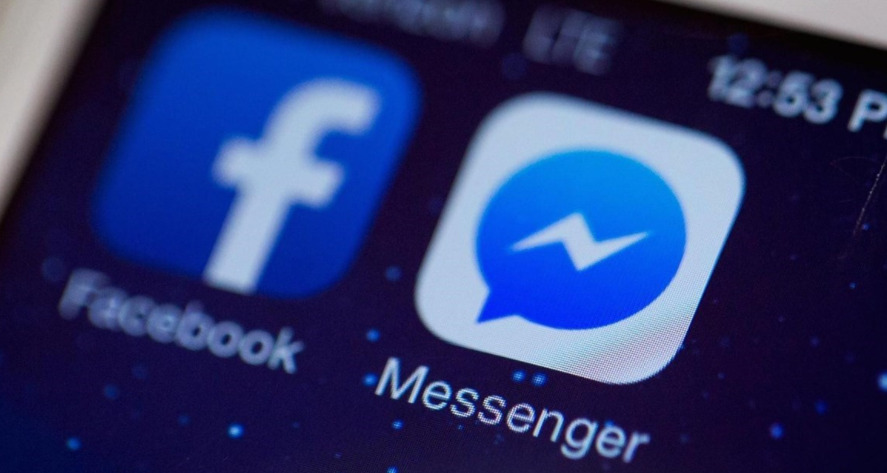
Hướng dẫn cách tạo nhóm trên Messenger
Hướng dẫn cách tạo nhóm trên Messenger bằng điện thoại
Để có thể tạo nhóm trên Messenger bằng điện thoại, các bạn hãy thực hiện theo các bước sau đây:
Bước 1: Truy cập vào app Messenger trên thiết bị di động của bạn. Trong màn hình chính các bạn chọn biểu tượng cây bút. Rồi sau đó chọn Tạo nhóm mới.
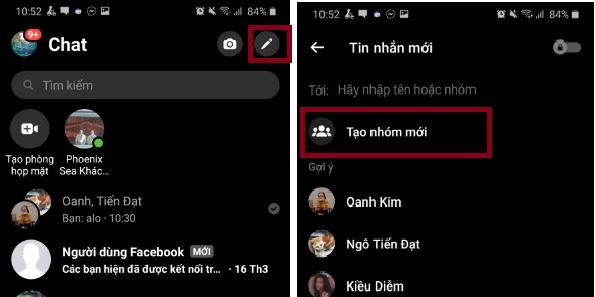
Bước 2: Thực hiện thêm các thành viên vào nhóm mà bạn muốn. Rồi xác nhận Tiếp.
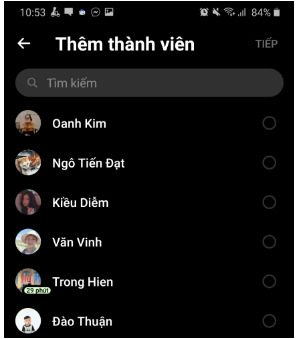
Bước 3: Sau khi hoàn thành xong các bước trên. Các bạn hãy nhập tên nhóm mà mình muốn tạo rồi sau đó nhấn TẠO.
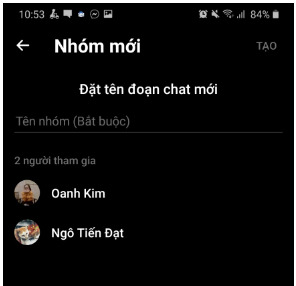
Bước 4: Các bạn có thể thực hiện tùy chỉnh nhóm bằng cách nhấn vào chữ “i” phía trên góc phải màn hình.
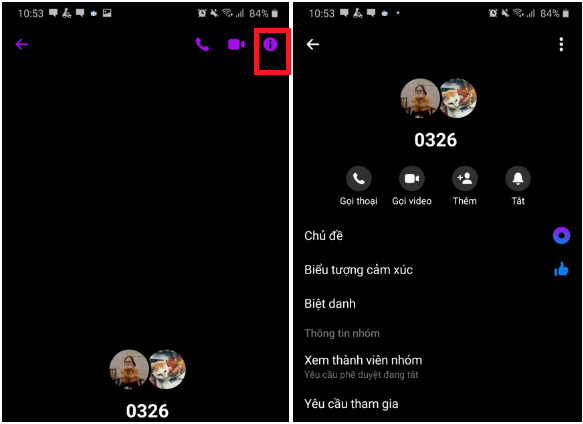
Hướng dẫn cách tạo nhóm trên Messenger bằng máy tính
Các bước để tạo nhóm trên Messenger bằng máy tính như sau:
Bước 1: Thực hiện đăng nhập vào Facebook trên máy tính của bạn theo đường link dưới đây:
Bước 2: Các bạn nhấn vào tùy chọn Thêm tin mới ỏ bên dưới góc phải màn hình.
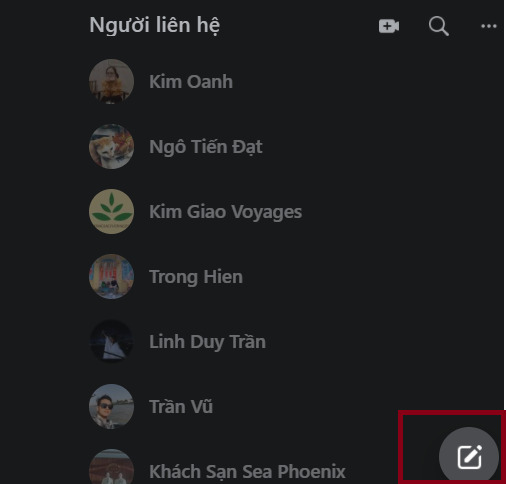
Bước 3: Thực hiện thêm thành viên vào nhóm mà bạn muốn. Nếu bạn lỡ thêm nhầm người nào đó thì có thể nhấn dấu “X” trong mục To ngay cạnh tên người đó để xóa. Và sau đó nhấn Enter.
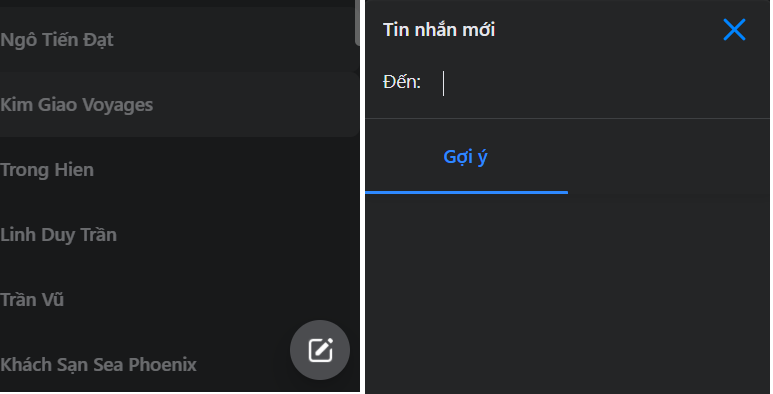
Bước 4: Tiếp đến các bạn thực hiện thay đổi tùy chỉnh mặc định của nhóm như tên nhóm, màu sắc,… để có thể dễ dàng phân biệt so với các nhóm khác trong list trò chuyện. Các bạn hãy chọn vào tên nhóm hiện tại để thực hiện tùy chỉnh.
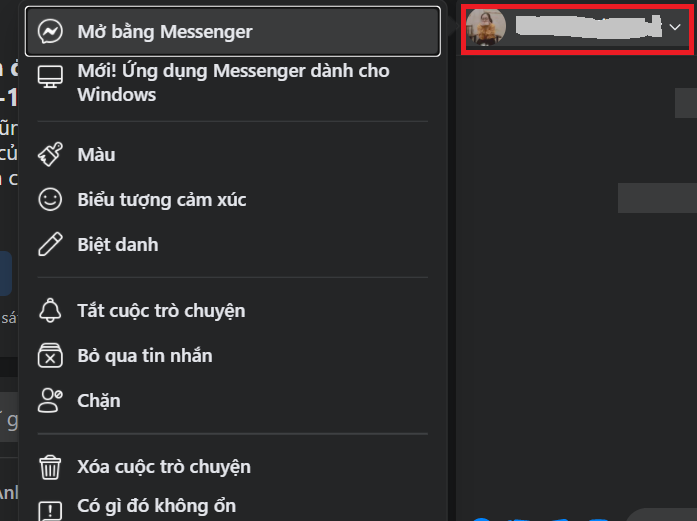
Một số bài viết khác bạn có thể tham khảo:
- Bạn muốn rời khỏi nhóm mà không ai biết? Có thể hay không?
- Hướng dẫn xóa nhóm Messenger 1 phát ăn luôn
- Xóa bình luận của người bạn ghét đơn giản vô cùng. Tìm hiểu ngay
Và trên đây là những chia sẻ của chúng mình về cách tạo nhóm trên Messenger. Mong rằng những thông tin trên có ích cho bạn. Đừng quên Like, Share và ghé thăm GhienCongNghe thường xuyên để có được những kiến thức mới mẻ mỗi ngày nhé.











